Mac के लिए Keynote यूज़र गाइड
- आपका स्वागत है
-
- प्रस्तुतीकरण भेजें
- सहयोग का परिचय
- अन्य लोगों को सहयोग के लिए आमंत्रित करें
- साझा किए गए प्रस्तुतीकरण पर सहयोग करें
- साझा किए गए प्रस्तुतीकरण की सेटिंग्ज़ बदलें
- प्रस्तुतीकरण का साझाकरण रोकें
- शेयर्ड फ़ोल्डर और सहयोग
- सहयोग करने के लिए Box का उपयोग करें
- ऐनिमेटेड GIF बनाएँ
- किसी ब्लॉग में अपनी प्रस्तुति को पोस्ट करें
-
- Keynote के साथ iCloud Drive का उपयोग करें
- PowerPoint या किसी दूसरे फ़ाइल फ़ॉर्मैट में एक्सपोर्ट करें
- प्रस्तुतीकरण फ़ाइल आकार घटाएँ
- बड़े प्रस्तुतीकरण को पैकेज फ़ाइल के रूप में सहेजें
- प्रस्तुतीकरण का कोई पूर्व संस्करण फिर से स्थापित करें
- प्रस्तुतीकरण को एक स्थान से दूसरे स्थान पर ले जाएँ
- प्रस्तुतीकरण डिलीट करें
- प्रस्तुतीकरण को पासवर्ड से संरक्षित करें
- प्रस्तुतीकरण को लॉक करें
- कस्टम थीम बनाएँ और प्रबंधित करें
- कॉपीराइट

Mac पर Keynote में तालिका का आकार बदलें, उसे ले जाएँ या लॉक करें
तालिका का आकार बदलें
दोबारा आकार देने से तालिका बड़ी या छोटी होती है; इसकी पंक्तियों या कॉलम की संख्या अपरिवर्तित रहती है।
तालिका पर क्लिक करें, फिर शीर्ष-बाएँ कोने में
 पर क्लिक करें।
पर क्लिक करें।तालिका को छोटा या बड़ा करने के लिए तालिका के किनारे पर किसी भी सफ़ेद वर्ग को ड्रैग करें।
पंक्तियों और कॉलम के आकार एक साथ बदलें : कोने में सफ़ेद वर्ग को ड्रैग करें।
अनुपात के अनुसार तालिका का आकर बदलें : सफ़ेद वर्ग को कोने में शिफ़्ट-ड्रैग करें।
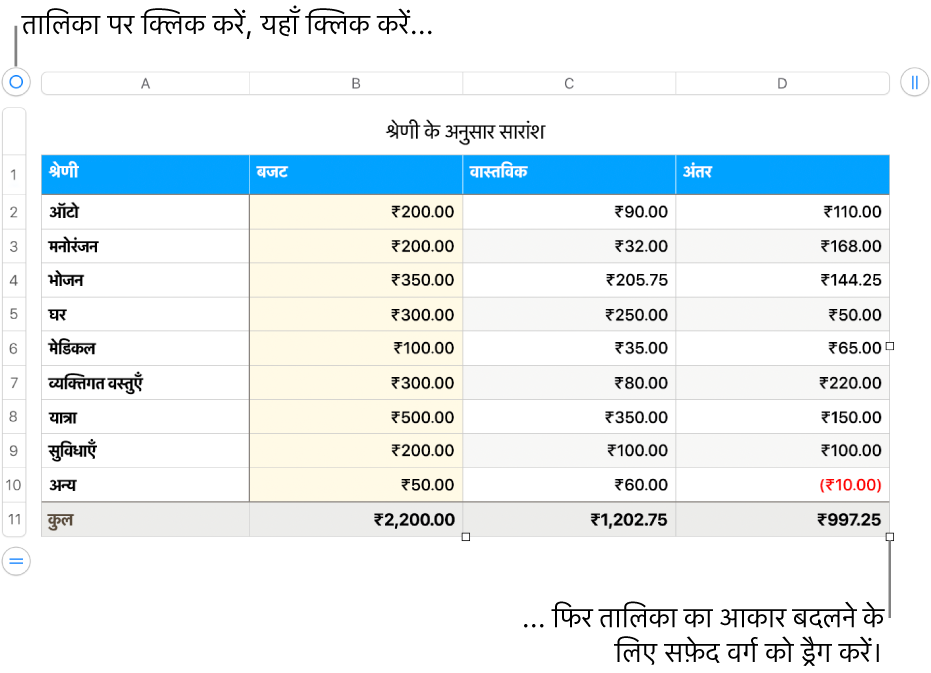
तालिका ले जाएँ
तालिका पर क्लिक करें, फिर
 को ऊपरी-बाएँ कोने में ड्रैग करें।
को ऊपरी-बाएँ कोने में ड्रैग करें।
तालिका को लॉक या अनलॉक करें
तालिका को लॉक किया जा सकता है ताकि उसे संपादित न किया जा सके, ट्रांसफ़र न किया जा सके, डिलीट न किया जा सके।
तालिका को लॉक करें : तालिका पर क्लिक करें, फिर “व्यवस्थित करें” > “लॉक करें” (अपनी स्क्रीन के शीर्ष पर स्थित “व्यवस्थित करें” मेनू से) चुनें।
तालिका को अनलॉक करें : तालिका पर क्लिक करें, फिर “व्यवस्थित करें” > “अनलॉक करें” चुनें।